【摘要】:图5-1 打开快捷菜单打开打开图形编辑器,新建一个画面。图5-2 “对象OLL”对话框选择ActiveX控件在图形编辑器中,可以使用WinCC或者第三方公司的ActiveX控件,可单击快捷菜单中的“选择ActiveX控件”命令进行操作。5)确认所有类型变更:将变更确定。图5-3 对象OLL图5-3 对象OLL

1.浏览窗口的快捷菜单
在资源管理器中,先选中“图形编辑器”,再单击鼠标右键,弹出快捷菜单,如图5-1所示,以下将分别介绍快捷菜单的内容。
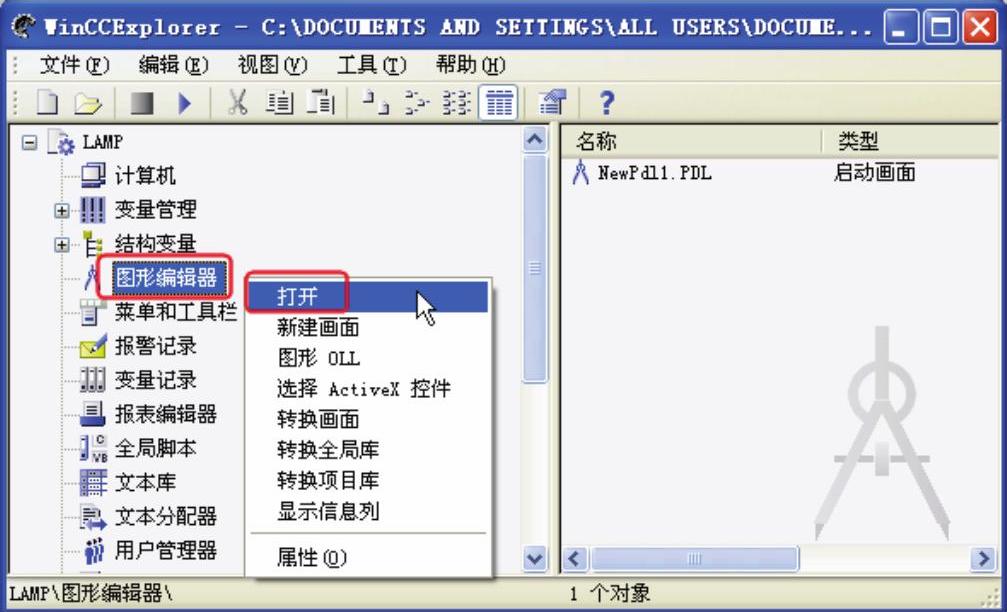
图5-1 打开快捷菜单
(1)打开
打开图形编辑器,新建一个画面。
(2)新建画面
新建一个画面,但不会打开图形编辑器。
(3)图形OLL
单击快捷菜单中的“图形OLL”,弹出“对象OLL”对话框,如图5-2所示,“选定的图形OLL”列表框中的文件所包含的对象会显示在图形编辑器中的“对象选项”板上。
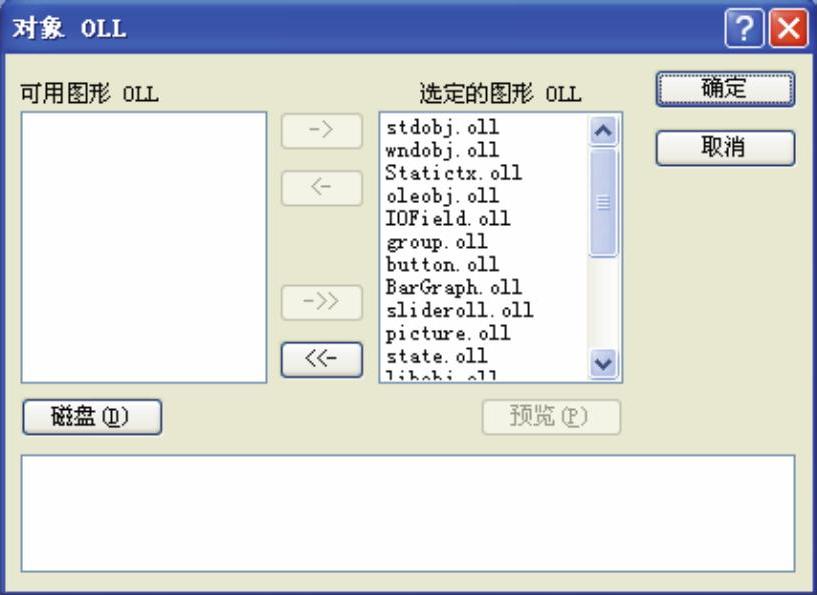
图5-2 “对象OLL”对话框
(4)选择ActiveX控件
在图形编辑器中,可以使用WinCC或者第三方公司的ActiveX控件(如微软的Microsoft Web Browser控件),可单击快捷菜单中的“选择ActiveX控件”命令进行操作。(www.xing528.com)
(5)转换全局库
转换全局库中所有画面对象。
(6)转换项目库
转换项目库中所有画面对象。
2.画面名称的快捷菜单
在WinCC项目管理器中,选定画面,单击鼠标右键,弹出快捷菜单,如图5-3所示,快捷菜单及其功能如下:
1)打开画面:把选定的画面打开。
2)重命名画面:将选定的画面重新改换成设计者需要的名称。
3)删除画面:删除选定的画面。
4)定义画面为启动画面:如果将画面定义为启动画面,则运行WinCC项目时,这个画面为当前画面。
5)确认所有类型变更:将变更确定。
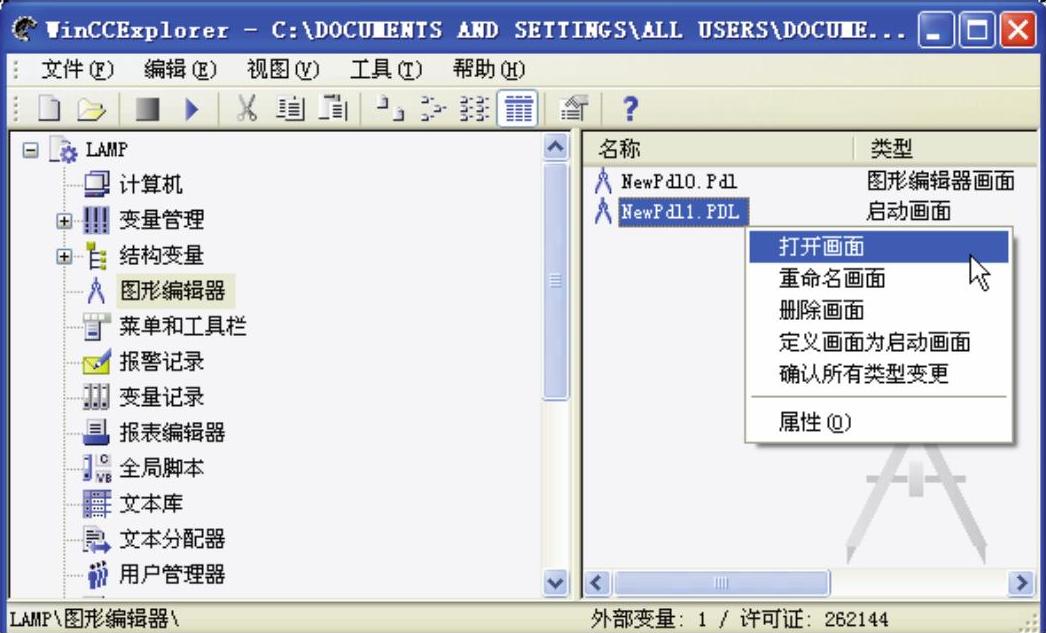
图5-3 对象OLL
免责声明:以上内容源自网络,版权归原作者所有,如有侵犯您的原创版权请告知,我们将尽快删除相关内容。




